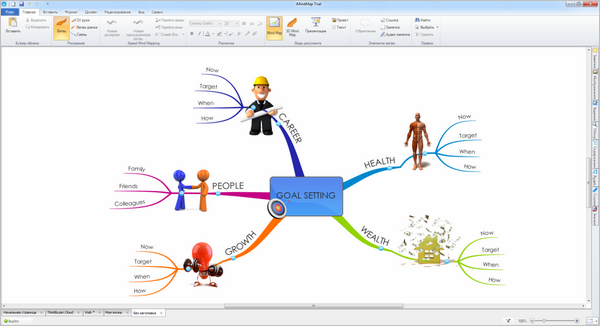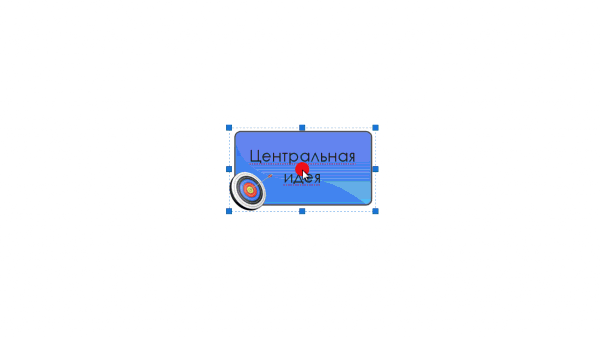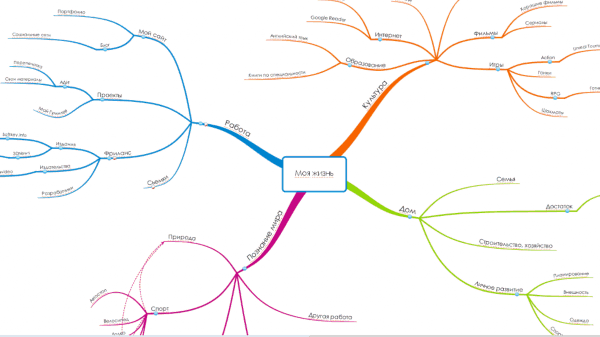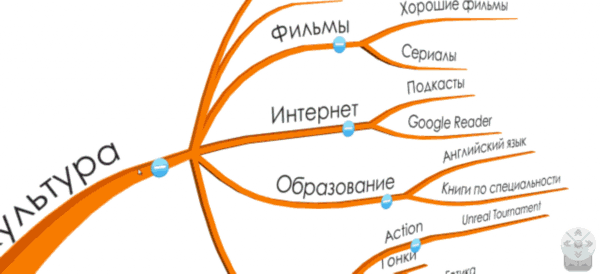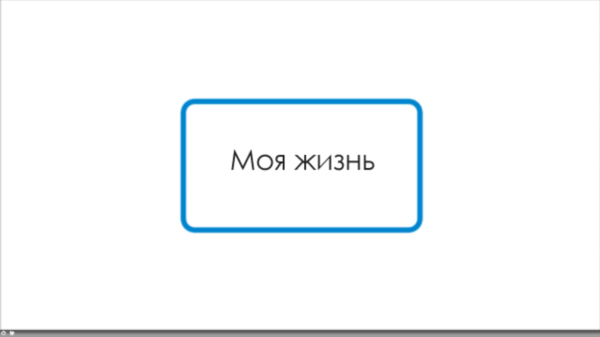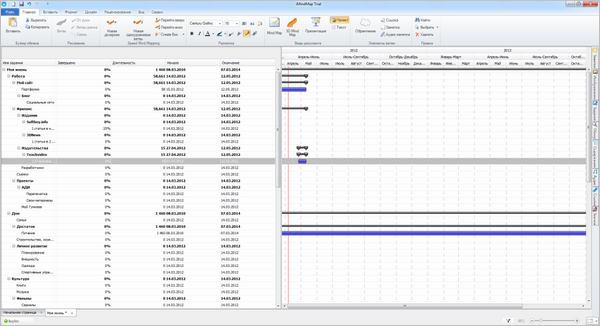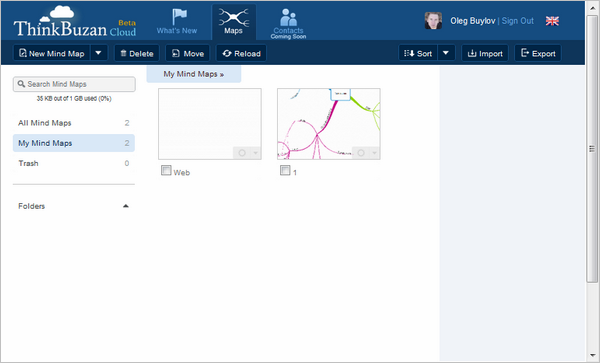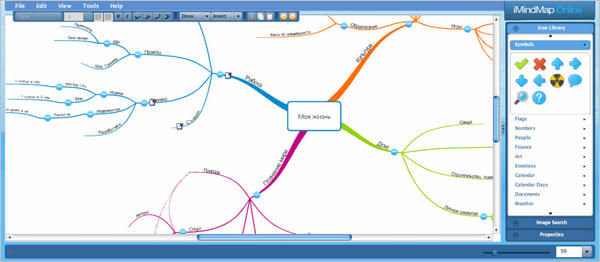Источник: https://3dnews.ru/627542
Изобретателем методики считается психолог Тони Бьюзен, хотя, конечно, нельзя приписывать авторство идеи одному человеку. Он написал массу книг о развитии мышления и памяти, немало поспособствовав популяризации ментальных карт. А в 2006 году под его руководством было разработано программное обеспечение для создания карт ума, которое называется iMindMap. Таким образом, методика визуализации мышления была перенесена с бумаги на компьютер, получив массу дополнительных возможностей.
⇡#О программе
iMindMap — далеко не единственная программа в списке редакторов ментальных карт. И хотя по функционалу и распространенности она уступает Mindjet MindManager и ConceptDraw Office MindMap, это приложение с «наиболее человеческим лицом». iMindMap кроссплатформенна — есть версии как для настольных систем Windows, Mac и Linux, так и для мобильных устройств iPhone, iPad и Android, а также «облачная» версия. Программа имеет визуально приятный интерфейс и поддерживает русский язык. В ней не нужно долго разбираться — неподготовленный пользователь может сразу понять, что представляет собой данная методика. Но главное, карты ума получаются более «живые» и интересные, чем в аналогичных редакторах, где они имеют несколько научный вид. Впрочем, лучше взгляните на скриншот и решите сами, какой тип карт вам больше нравится.
Программа доступна в трех редакциях: Basic, Home&Student и Ultimate, различающихся по доступному функционалу. Базовая версия предоставляется бесплатно, учебная стоит $67, основная — $256. Также присутствует версия для мобильных устройств с доступом к «облаку» за $13,99 в год. Чтобы получить бесплатную редакцию, следует зарегистрироваться на официальном сайте ThinkBuzan. Несмотря на большое количество ограничений, основной функцией — создать карту и экспортировать ее в виде изображения — вы вполне сможете воспользоваться.
⇡#Создание карты в программе
iMindMap имеет привычный офисный интерфейс и ленточное оформление меню в стиле Ribbon. Открытая карта отображается в основном информационном окне, справа располагается панель вставки дополнительных объектов, которая может быть закреплена. Переключение между картами осуществляется на панели вкладок под основным окном.
Создание новой карты начинается с выбора изображения для центральной идеи. Если присутствующие картинки вас не устраивают, вы можете открыть свою. Затем измените название данного объекта и начинайте отводить от него ветви в разные стороны на любую длину. От кончиков тех ветвей — новые ветви, и так можно до бесконечности. Каждой веточке дается название, которое расползается по ее длине и может выравниваться по одной из сторон, как текст на странице. Форму ветви можно менять, изгибая ее различным образом в нескольких ключевых точках. Местоположение меняется так же — достаточно ухватить ветку за кончик и перенести в любое место, при этом другие ветви автоматически подвинутся. Ветви на любом уровне можно сворачивать и разворачивать, производить над ними различные действия — удалять, вырезать и вставлять, перекрашивать, менять шрифт у названия.
Суть этого процесса в том, чтобы найти все варианты решения проблемы, пути выполнения задачи и т.д. Например, вы собираетесь запустить сайт — это будет центральной идеей. От нее отойдет одна веточка «разработка», другие — «наполнение», «оптимизация», «раскрутка». От последней ветви, в свою очередь, выделится «баннерообмен», «контекстная реклама», «продвижение в социальных сетях». От «продвижения в социальных сетях» — Facebook, «ВКонтакте», Twitter и так далее. Таким образом будут продуманы и наглядно представлены все моменты, связанные с выполнением данной задачи.
Стоит сказать, что на карту можно добавить и дополнительные центральные идеи. Ветви, отходящие от нее, не будут пересекаться с основным деревом. Это скорее визуальное удобство, связанное с неограниченностью полотна. Также присутствует возможность на любом участке ветви создавать дочерние карты — при этом выбранная ветвь станет центральной идеей, от которой будут отходить все последующие ответвления.
К каждой ветви можно прикреплять различные объекты, дополняющие ее информационную значимость: значки, картинки, заметки, аудиозаписи и ссылки. Значки поделены по группам, каждый символизирует что-то свое — поездку, документ, человека, календарный месяц. Они отображаются возле кончика ветви, как и изображения, которые также прикрепляются к веткам. А вот заметки, аудиозаписи и ссылки создаются и просматриваются/прослушиваются/открываются в боковой панели — на веточках будет виден лишь обозначающий символ. Можно прикрепить несколько разных объектов: например, добавить ветке скриншот сайта вместе с описанием и ссылкой на него.
За ветвями можно закреплять объекты, а можно добавлять рисунки, таблицы и блок-схемы, которые создаются здесь же с помощью простейших редакторов. Данные элементы будут отображаться под ветками, как картинки. Можно менять их размер, откреплять и перетаскивать на пустое пространство или другие ветви. На пустом месте также вставляется «плавающий» текст и картинки, чтобы обозначить информацию, не привязанную к дереву. Все добавленные объекты можно перемещать на задний и передний план, если они накладываются друг на друга.
Добавление ветвей осуществляется в нескольких режимах. Можно рисовать стандартные веточки от руки, придавая им любую форму, — в этом случае количество геометрических точек может быть неограниченным. Также вставляются ветви с рамкой на конце, и текст располагается внутри нее, а не по длине всей ветки. Между ветвями можно стрелочками добавлять связи — это позволяет визуально закольцевать свое дерево и связать между собой отдельные элементы. Правда, при большом количестве стрелок становится сложно разобрать, куда они все ведут. На ветви накладывается обрамление в форме облака, которое переходит и на дочерние ветки — но что плохо, оно не убирается обратно.
Когда вы размещаете ветви на экране, их можно закреплять «канцелярской кнопкой», чтобы сохранить форму и местоположение. Если же вы не хотите формировать макет вручную, присутствует «волшебная» функция «Уборка», которая автоматически скомпонует ваше дерево, придав ему максимально сжатый вид. Кстати, сжатие может производиться при каждом сворачивании и удалении ветвей либо вообще при любом изменении карты, если вы настроите это соответствующим образом в «Параметрах SmartLayout». Там же изменяется стиль дерева — выбирается степень «закругленности» ветвей (можно сделать их полностью прямыми) и их «раскидистость», то есть минимальное расстояние друг от друга.
Если вам не нравится используемая цветовая схема и структура ветвей карты, вы можете выбрать другие тона и стиль дерева (тип закругления и толщину линий), а также шрифты и фоновый цвет полотна. Карте можно придать как строгий корпоративный, так и веселый детский вид, а если результат понравился — то добавить заданный стиль к стандартным. Всю карту целиком вы можете сохранить как шаблон. При создании новой карты есть возможность использовать готовые образовательные, персональные и бизнес-шаблоны.
iMindMap использует для сохранения карт свой собственный формат IMX, а экспортировать позволяет во множество форматов: в растровые и векторные изображения, в документы, презентации, веб-страницы, проекты, аудиозаписи, таблицы, архивы и OPML-разметку. В бесплатной и испытательной версиях сохранение доступно лишь в формате JPEG и PNG, но разрешение при этом может быть вполне высоким.
⇡#Режимы отображения карт
Карты ума в iMindMap можно просматривать в различных режимах отображения. Если вы хотите продемонстрировать карту аудитории (прежде всего, с помощью проектора), то для этого есть два режима: 3D и презентация. Трехмерный вид достаточно зрелищный, к тому же позволяет перемещаться по ветвям в интерактивном режиме.
В режиме презентации будет показано создание карты шаг за шагом. Клик мыши вызывает следующий слайд.
Помимо этого, доступен просмотр карты в виде классического каталога, где вместо веток отображаются их названия, которые можно сворачивать и разворачивать. Но особенный интерес у пользователей, занимающихся планированием своего времени, может вызвать отображение карты в виде проекта, где действует связка с диаграммой Ганта.
Здесь следует знать, что каждая добавленная ветвь по умолчанию является задачей, имеющей дату начала и окончания, а также статус (завершена или не завершена). Изначально в оба поля с датой выставляется день создания задачи, а изменить эти параметры можно только у конечных ветвей, не имеющих продолжения. При этом изменения в дочерних ветках автоматически сдвигают диапазон дат и процент завершенности у родительской ветви, являющейся объединяющей задачей; та, в свою очередь, у своей, и так до «глобальной» задачи — центральной идеи. Процент завершенности удобно указывать, прикрепляя на ветки значки с долями выполнения проекта, а также на диаграмме Ганта. Это шкала, где наглядно показаны отрезки времени, в течение которых выполняются различные задачи (она имеет свои особенности, но мы не будем в них углубляться в рамках данной статьи). Также на ней очень удобно изменять длительность и время выполнения задач. Наконец, ветви, которые не являются задачами, можно отключать от использования в управлении проектом.
⇡#Синхронизация с «облаком»
Как было упомянуто ранее, программа является кроссплатформенной, а также присутствует в «облаке». Веб-версия предназначена в первую очередь для синхронизации карт между различными устройствами, но позволяет и редактировать их в окне браузера. Чтобы воспользоваться сервисом, вы должны иметь учетную запись в системе ThinkBuzan. И хотя места на сервере предоставляется 1 Гбайт, в бесплатном режиме доступна синхронизация всего пяти карт, причем она происходит лишь раз в 24 часа. За денежку эти ограничения будут сняты. Данная услуга оплачивается отдельно от покупки программы, при этом вы можете скачать версию iMindMap для своего мобильного устройства на платформе iOS/Android. Пакет называется iMindMap Freedom, и подписка на него составляет $13,99 в год.
Просматривать и редактировать карты в «облаке» можно тем же образом, что и локальные. Переименовывать, удалять, сортировать их по папкам вы можете как через интерфейс приложения, так и в веб-версии. Чтобы добавить карту в «облако», нужно в режиме сохранения выбрать «Сохранить в ThinkBuzan Cloud» и указать подходящую папку. На сайте сервиса это осуществляется с помощью кнопки «Импорт». Функция экспорта в различные форматы доступна только в платном режиме.
«Облачный» редактор карт выполнен на платформе Flash. Его функционал сильно урезан по сравнению с настольной версией, а из языков доступен только английский. Процесс добавления ветвей остался прежним, сохранился и их внешний вид. Все так же возможно добавлять ветви-рамки и связи. Можно менять цвета, шрифты и способ выравнивания текста. К веткам прикрепляются иконки, заметки и ссылки, а на полотне вы можете расположить картинки и плавающий текст. Собственно, этим все и ограничивается, но главное — карты не теряют своей привлекательности и в онлайне.
⇡#Заключение
iMindMap создана под руководством автора идеи ментальных карт, и иногда ее называют официальным программным обеспечением для данной методики. Программа была сделана для массовых пользователей, неискушенных в сложных концептуальных приложениях. Она уступает по функционалу многим другим редакторам, но превосходит все аналоги в плане стиля, удобства использования и кроссплатформенности. iMindMap может оказаться крайне полезным инструментом для студентов, офисных работников и вообще всех людей, склонных к планированию и анализу данных. Ее можно использовать для самых разных целей: организации проектов и различных аспектов жизни, конспектирования книг и лекций, структуризации знаний. Благодаря присутствию iMindMap на всех основных платформах и синхронизации карт с «облаком», они всегда будут с вами, где бы вы ни находились и какое бы устройство в текущий момент ни использовали.